W zdecydowanej większości przypadków programy zainstalowane w systemie Windows są uruchamiane za pomocą myszy - poprzez dwukrotne kliknięcie odpowiedniego skrótu na pulpicie lub wybranie linku do żądanej aplikacji w menu głównym na przycisku Start. Ale system operacyjny ma inne sposoby uruchamiania programu.
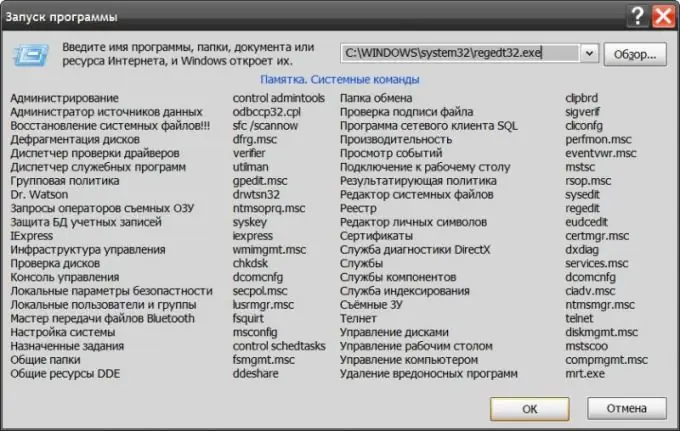
Instrukcje
Krok 1
Użyj standardowego okna uruchamiania programu. Wywołuje się go, wybierając pozycję „Uruchom” w głównym menu systemu operacyjnego lub jednocześnie naciskając klawisze win i r. W jedynym polu wejściowym okna dialogowego podaj pełny adres programu, który chcesz uruchomić. Można to zrobić albo wpisując ręcznie z klawiatury, albo korzystając z okna dialogowego wyszukiwania żądanego pliku na komputerze, otwieranego przez kliknięcie przycisku „Przeglądaj”. Jeżeli program należy do systemu lub ścieżka do katalogu, w którym jest przechowywany, jest zarejestrowana w zmiennej środowiskowej Windows o nazwie Path, to pełny adres nie jest wymagany. W takim przypadku nie potrzebujesz nawet pełnej nazwy pliku wykonywalnego - rozszerzenie exe można pominąć. Naciśnij przycisk OK, aby uruchomić program.
Krok 2
Użyj Eksploratora Windows jako alternatywnego sposobu uruchomienia żądanego programu. Otwiera się na co najmniej pięć sposobów, z których najprostszym jest dwukrotne kliknięcie ikony „Mój komputer” lub jednoczesne naciśnięcie klawiszy win + e. Jeśli znasz pełny adres pliku wykonywalnego, nie musisz go szukać na swoim komputerze - wpisz lub wklej skopiowany adres w pasku adresu Eksploratora i naciśnij enter. Doprowadzi to do wykonania programu bez operacji pośrednich. Jeśli ta opcja nie jest odpowiednia, przejdź do folderu, w którym przechowywany jest plik wykonywalny programu i kliknij go dwukrotnie lewym przyciskiem myszy.
Krok 3
Otwórz okno interfejsu wiersza poleceń, jeśli chcesz uruchomić program za pomocą emulatora DOS. Można to zrobić za pomocą okna dialogowego uruchamiania programu - naciśnij kombinację klawiszy win + r, wpisz cmd i kliknij przycisk OK. W wierszu poleceń wprowadź pełny adres pliku wykonywalnego programu. Aby uprościć tę operację, możesz skopiować ścieżkę do pliku, na przykład w pasku adresu Eksploratora i wkleić go do wiersza poleceń. Standardowe skróty klawiszowe w terminalu nie działają, więc użyj odpowiedniego polecenia w menu kontekstowym, aby wstawić. Aby uruchomić program, do którego podałeś ścieżkę, naciśnij klawisz Enter.






